方法一:
Windows不用U盘如何重装系找到【设置】,点击进去进入【系统】,找到【恢复】(Windows10是在【更新与安全】里面,选择【恢复】)
找到【重置此电脑】点击【初始化电脑】
根据自己需要是否保留文件,点击一下
选择【本地重新安装】
点击【下一步】
点击【重置】就设置完成了,等待时间整体比较久,有启动盘的启动下,不建议使用
方法二:
1、下载官方媒体工具 打开网址:https://www.microsoft.com/zh-cn/software-download
选择自己要下载的windows系统,本篇以windows11为例
点击windows11
选择【创建windows11】立即下载
下载完成后,打开文件
打开文件后会出现该界面,会提示正在进行准备工作(大概1分钟左右),点击【下一步】
之后会弹出如图所示的窗口,选择“接受”
这里选择“为另一台电脑创建安装介质”,点击“下一步”
选择自己需要安装的地方
之后会下载Windows11镜像文件下载等待下载完成(所需时间取决于网络连接速度)在系统镜像下载完成后,首先会校验文件,校验无异常就会开始将系统镜像写入到DVD中(此步骤所用时间取决于读写速度)
出现以下界面即代表下载完成了,至此重装系统的镜像文件已下载完成
下载完成,找到下载位置,找到镜像文件点击进去
找到setup应用文件
会跳出该界面,点击下一步
点击接受
慢慢等待获取更新
更新完成后,选择安装
等待重启,重启之后就重装好了
方法三:
使用第三方软件重装系统
小白系统官网:小白一键重装系统官网_让电脑小白也会用的一键重装系统软件!
下载小白系统软件并打开,(建议退出电脑上的安全软件)在软件上直接选择 Windows 10 系统进行安装。
点击”立即重装“进行。
3、选择后只需要耐心等候下载安装部署就行了,一般部署完成后软件会提示我们重启电脑。
4、正常重启后在开机菜单选择第二个进入 Windows PE 系统。
5、接下来进入 PE 系统中就会打开小白装机工具帮助我们安装系统了,安装完成后正常重启电脑。
6、接下来只需要根据提示选择 Windows 10 系统进入。
接下来我们只需要耐心等候,跟着 Windows 中的提示向导等待即可。一般重装系统会多次重启,这都是正常情况
以上就是如何使用小白装机软件win10重装系统你学会了吗?整个安装流程以及步骤都是非常简单。也不需要设置其它的, 可以按照教程去下载使用噢。